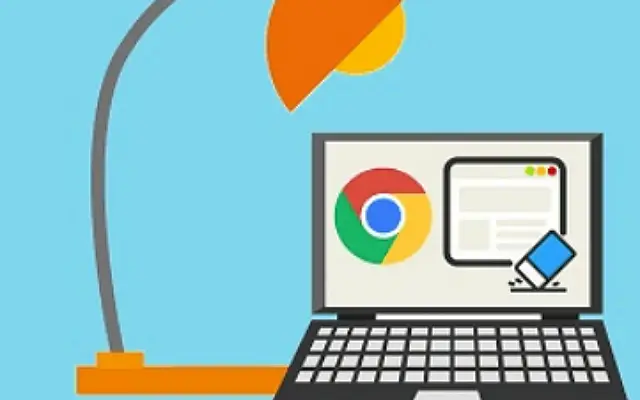Αυτό το άρθρο είναι ένας οδηγός εγκατάστασης με στιγμιότυπα οθόνης για όσους από εσάς αναζητάτε έναν τρόπο εκκαθάρισης της προσωρινής μνήμης ενός συγκεκριμένου ιστότοπου στο Chrome.
Η εκκαθάριση όλων των τοπικών δεδομένων στο Chrome μπορεί να γίνει μεταβαίνοντας στις Ρυθμίσεις > Εφαρμογές > Όλες οι εφαρμογές > Chrome > Αποθήκευση > Διαχείριση δεδομένων και διαγράφοντας όλα τα δεδομένα. Εναλλακτικά, πατήστε Ctrl + Shift + Delete στον υπολογιστή σας για να ανοίξετε το παράθυρο Διαγραφή δεδομένων περιήγησης.
Αυτή η μέθοδος είναι αρκετά απλή, αλλά τι γίνεται αν χρειάζεστε μια πιο λεπτή προσέγγιση; Ορισμένοι χρήστες αναρωτήθηκαν εάν είναι δυνατό να εκκαθαρίσετε την προσωρινή μνήμη ενός συγκεκριμένου ιστότοπου στο Chrome αντί να διαγράψετε τα δεδομένα όλων των ιστότοπων.
Παρακάτω μοιραζόμαστε τον τρόπο εκκαθάρισης της προσωρινής μνήμης ενός συγκεκριμένου ιστότοπου στο Chrome. Συνεχίστε να κάνετε κύλιση για να μάθετε.
Εκκαθάριση cookie από συγκεκριμένους ιστότοπους στο Chrome
Μπορείτε να διαγράψετε τα cookie για έναν ιστότοπο στο Chrome από το μενού κλειδώματος στη γραμμή διευθύνσεων. Εναλλακτικά, μπορείτε να ανοίξετε τις Ρυθμίσεις ιστότοπου και να χειριστείτε όλους τους ιστότοπους στο ιστορικό σας.
1. Εκκαθαρίστε την προσωρινή μνήμη ενός συγκεκριμένου ιστότοπου στο Chrome για Android και iOS
Μπορείτε να διαγράψετε τη γενική κρυφή μνήμη που αντλεί το Chrome από όλους τους ιστότοπους ή όπως ακριβώς στον υπολογιστή, μπορείτε να διαγράψετε την προσωρινή μνήμη και να αφαιρέσετε τα δικαιώματα για μεμονωμένους ιστότοπους. Μπορείτε να το κάνετε αυτό στις ρυθμίσεις τοποθεσίας ή στη γραμμή διευθύνσεων. Γενικά, αν θέλετε να διαχειριστείτε τα cookies, μπορείτε να το κάνετε και στις ρυθμίσεις του ιστότοπου.
Δείτε πώς μπορείτε να διαγράψετε την προσωρινή μνήμη (cookies) από έναν συγκεκριμένο ιστότοπο στο Chrome για Android/iOS.
- Ανοίξτε το Chrome και μεταβείτε στον ιστότοπο από τον οποίο θέλετε να διαγράψετε αποθηκευμένα δεδομένα/cookie από .
- Πατήστε το εικονίδιο του λουκέτου στη γραμμή διευθύνσεων και επιλέξτε Cookies .
- Πατήστε το εικονίδιο του κάδου απορριμμάτων και επιβεβαιώστε τη διαγραφή της προσωρινής μνήμης και των cookie για τον συγκεκριμένο ιστότοπο .
- Ή μπορείτε να ανοίξετε το Chrome > μενού 3 κουκκίδων > Ρυθμίσεις .
- Επιλέξτε Ρυθμίσεις τοποθεσίας
- Πατήστε Όλοι οι ιστότοποι .
- Αναζητήστε και ανοίξτε τον ιστότοπο .
- Πατήστε Κάδος απορριμμάτων για να διαγράψετε τα αποθηκευμένα δεδομένα.
2. Εκκαθαρίστε την προσωρινή μνήμη ενός συγκεκριμένου ιστότοπου στο Chrome για επιτραπέζιους υπολογιστές
Η διαδικασία είναι πολύ παρόμοια, αν όχι πανομοιότυπη, στο Chrome για επιτραπέζιους υπολογιστές. Χρειάζεται μερικά ακόμη βήματα, αλλά παρέχει μια πιο λεπτομερή προσέγγιση. Ακριβώς όπως στο Android, η εκκαθάριση των cookie/αποθηκευμένων δεδομένων σε συγκεκριμένους ιστότοπους θα σας αποσυνδέσει από αυτά και θα αλλάξει τον τρόπο που αλληλεπιδράτε μαζί τους.
Δείτε πώς μπορείτε να διαγράψετε την προσωρινή μνήμη ενός ιστότοπου στο Chrome για υπολογιστές.
- Ανοίξτε το Chrome στον υπολογιστή σας.
- Ανοίξτε τον ιστότοπο για τον οποίο θέλετε να διαγράψετε τα cookie και τα δεδομένα προσωρινής αποθήκευσης .
- Πατήστε το εικονίδιο κλειδώματος και ανοίξτε τα Cookies . Διαγράψτε μεμονωμένα cookies από τη λίστα.
- Εναλλακτικά , μπορείτε να κάνετε κλικ στο εικονίδιο κλειδώματος στη γραμμή διευθύνσεων και να επιλέξετε Ρυθμίσεις τοποθεσίας .
- Στην ενότητα Χρήση, θα πρέπει να δείτε τον αριθμό των cookies και την ποσότητα των δεδομένων που χρησιμοποιούνται. Πατήστε Διαγραφή δεδομένων για να τα καταργήσετε όλα.
Στη συνέχεια, μπορείτε να φορτώσετε ξανά τον ιστότοπό σας και να δείτε τις αλλαγές εάν αντιμετωπίσετε κάποια προβλήματα. Εάν όχι, μπορείτε να δοκιμάσετε να επαναφέρετε τα δικαιώματα.
3. Επαναφέρετε τα δικαιώματα ιστότοπου στο Chrome
Μπορείτε να επαναφέρετε τα δικαιώματα ιστοτόπου στο Chrome με παρόμοιο τρόπο. Πολλοί ιστότοποι απαιτούν διαφορετικά δικαιώματα για διαφορετικές λειτουργίες. Η πρόσβαση στην κάμερα και το μικρόφωνο, η τοποθεσία ή οι ειδοποιήσεις είναι τα πιο συνηθισμένα. Μπορείτε να κάνετε προεπισκόπηση των απαιτούμενων δικαιωμάτων και να τα ενεργοποιήσετε ή να τα απενεργοποιήσετε στην ενότητα Δικαιώματα του μενού κλειδώματος στη γραμμή διευθύνσεων. Θα χρειαστεί να ανοίξετε τις Ρυθμίσεις τοποθεσίας για να δείτε μια λίστα με όλα τα δικαιώματα.
Δείτε πώς μπορείτε να επαναφέρετε τα δικαιώματα ιστοτόπου στο Chrome.
- Ανοίξτε το Chrome > μενού 3 κουκκίδων > Ρυθμίσεις ιστότοπου . Για επιτραπέζιους υπολογιστές, μπορείτε να το βρείτε στην ενότητα Ασφάλεια και απόρρητο.
- Αναζητήστε και ανοίξτε τον ιστότοπο για τον οποίο θέλετε να ελέγξετε τα δικαιώματα.
- Επαναφέρετε όλα τα δικαιώματα ή επιλέξτε χειροκίνητα για κάθε μεμονωμένο δικαίωμα μεταξύ Ερώτηση (προεπιλογή), Αποδοχή ή Αποκλεισμός .
Δείτε πώς μπορείτε να διαγράψετε την προσωρινή μνήμη ενός συγκεκριμένου ιστότοπου στο Chrome. Ελπίζουμε ότι αυτές οι πληροφορίες σας βοήθησαν να λύσετε το πρόβλημά σας.